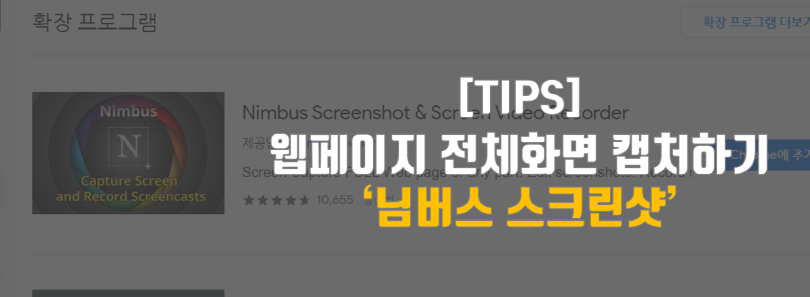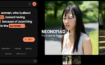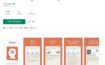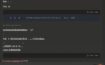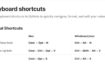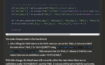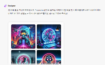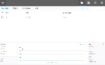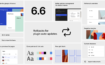웹페이지 전체화면 캡처 – 님버스 스크린샷
작업을 하다 보면 스크롤을 내려야만 전체를 다 볼 수 있는 이미지를 캡처해야 할 꼭 경우가 있다. 일반적으로 화면 내의 이미지 캡처는 ‘에버노트’의 캡처 기능을 사용하는데 스크롤을 내려야하는 이미지의 경우에 다음의 크롬 확장 프로그램을 활용하고 있다.
님버스 스크린샷 앤 스크린 비디오 리코더
우선 구글 웹스토어로 접속한다.
https://chrome.google.com/webstore
검색어에 ‘nimbus’라고 검색하면 Nimbus Screenshot & Screen Video Recorder(다소 긴 프로그램명 ㅋㅋ)라는 확장프로그램을 추가하면 끝.
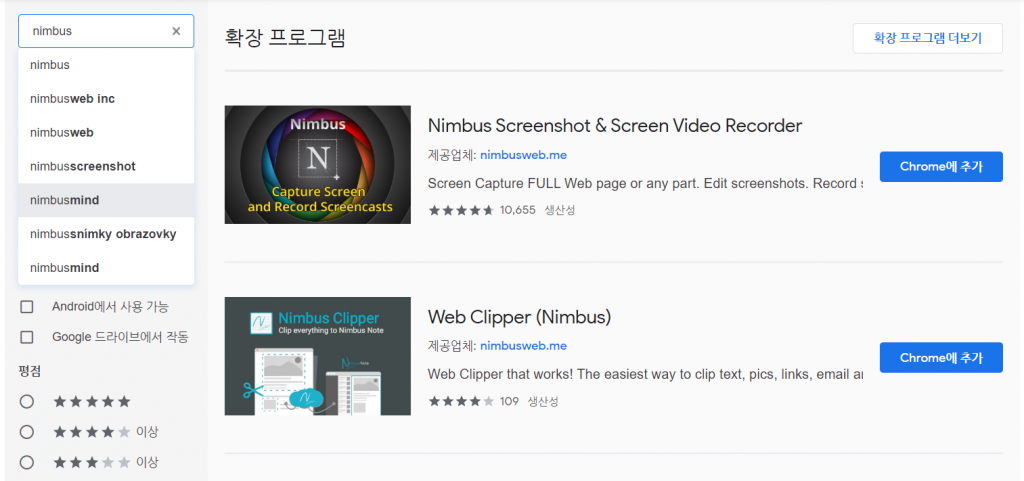
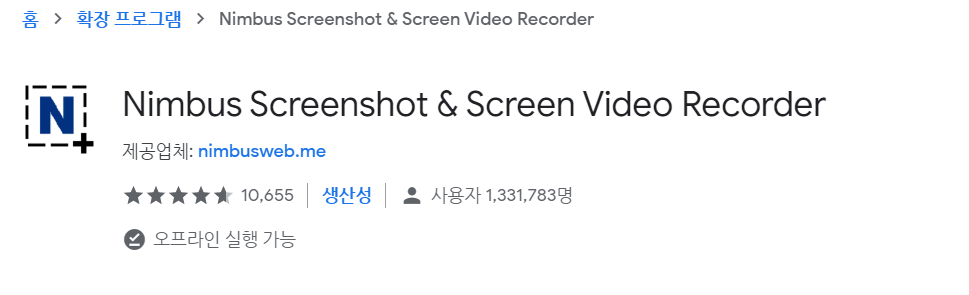
용량은 40MB로 확장프로그램 중에서는 약간 용량이 큰 편이다.
설치가 완료되면,
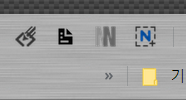
다음과 같이 확장프로그램 북마크에 추가된다.
캡처를 시도해보자. 해당 아이콘을 클릭하면 다음과 같은 메뉴가 나오는데 여기서 ‘Entire Page’를 누르면 된다. 그럼 알아서 웹페이지의 아래서부터 위까지 훓터가면서 캡처를 뜬다.
그리고 나면 새로운 탭에서 캡처를 뜬 이미지와 함께 상단바에 간단한 편집툴을 보여준다.
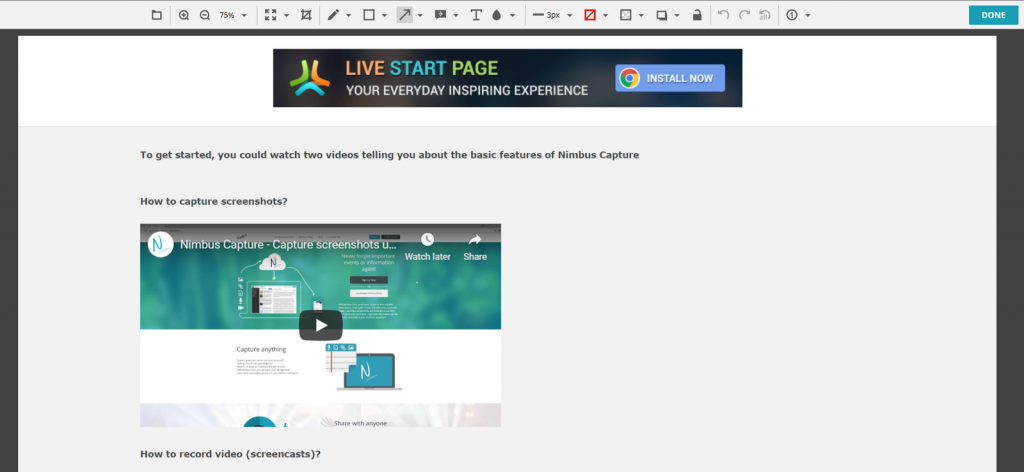
예를 들어 이미지를 자르는 버튼을 누르면 다음과 같이 영역을 주어 자를수도 있다.
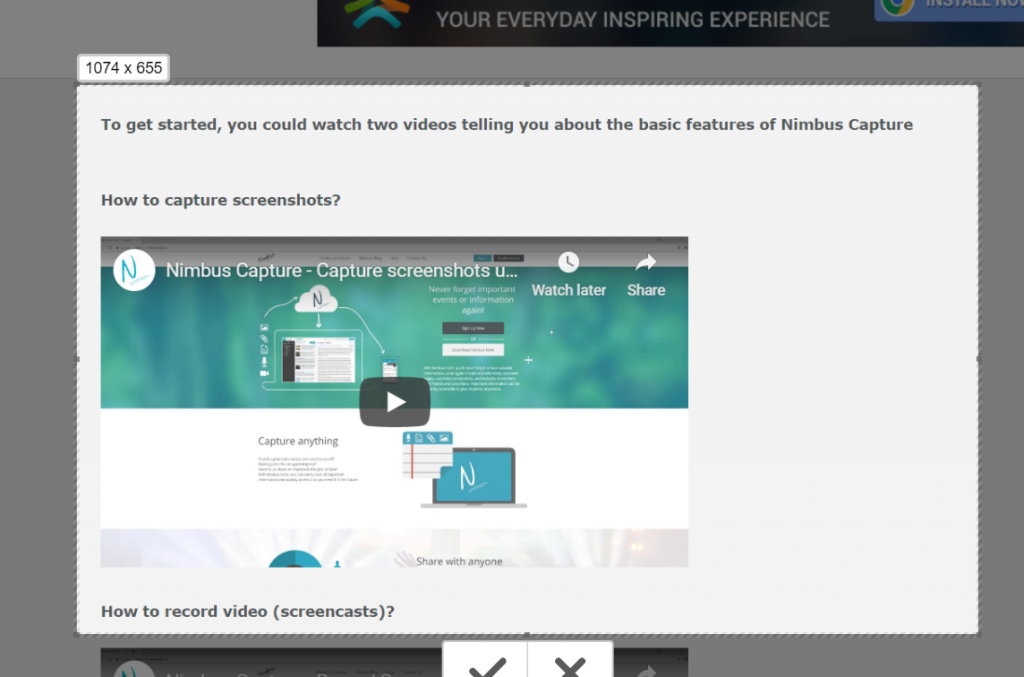
윈도우즈의 기본 그림판처럼 그림을 그리거나 추가로 텍스트를 넣을 수 있다.
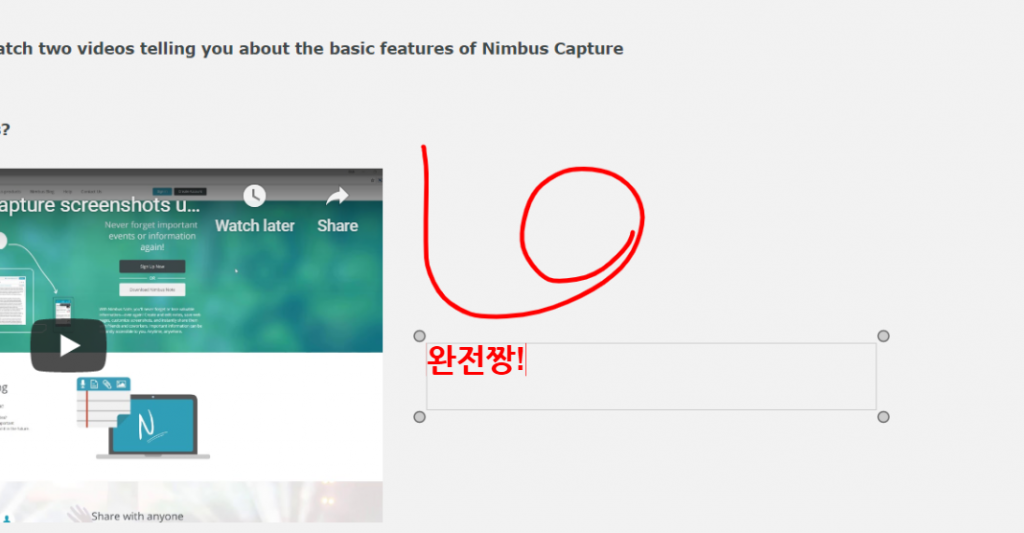
편집이 끝나면 다음과 같은 페이지로 전환되면서 다양한 경로로 export할 수 있다.
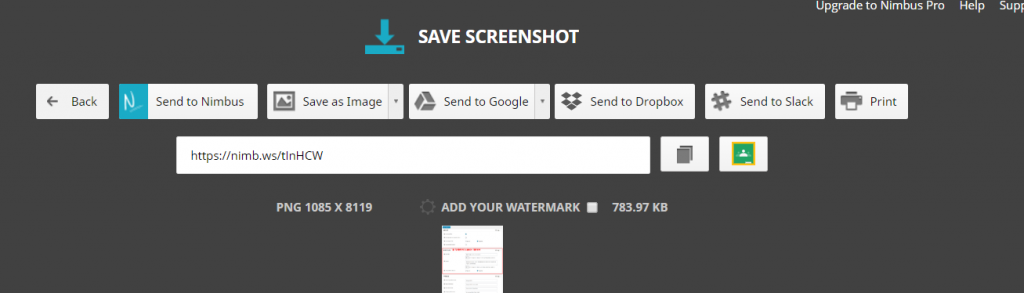
업무시간을 줄여주는 효자 Tool이다.
너무 편리하고 빠른 캡처툴이다.
- 구글 ImageFX 국내 서비스 출시 – 인물 사진 퀄리티도 굿!
- [구독 다이어트 요요현상] 리질리오 싱크 대신 드롭박스 재도입
- 클로드(Claude) 안드로이드 앱 출시 – 특별한 것은 없지만…
- 워드프레스 6.6 출시 – 속도 개선 포함
- 클로드3(Claude 3) – 할루시네이션(환각), 드디어 방언이 터졌다
최근 글(Recent Post / 最近的帖子)